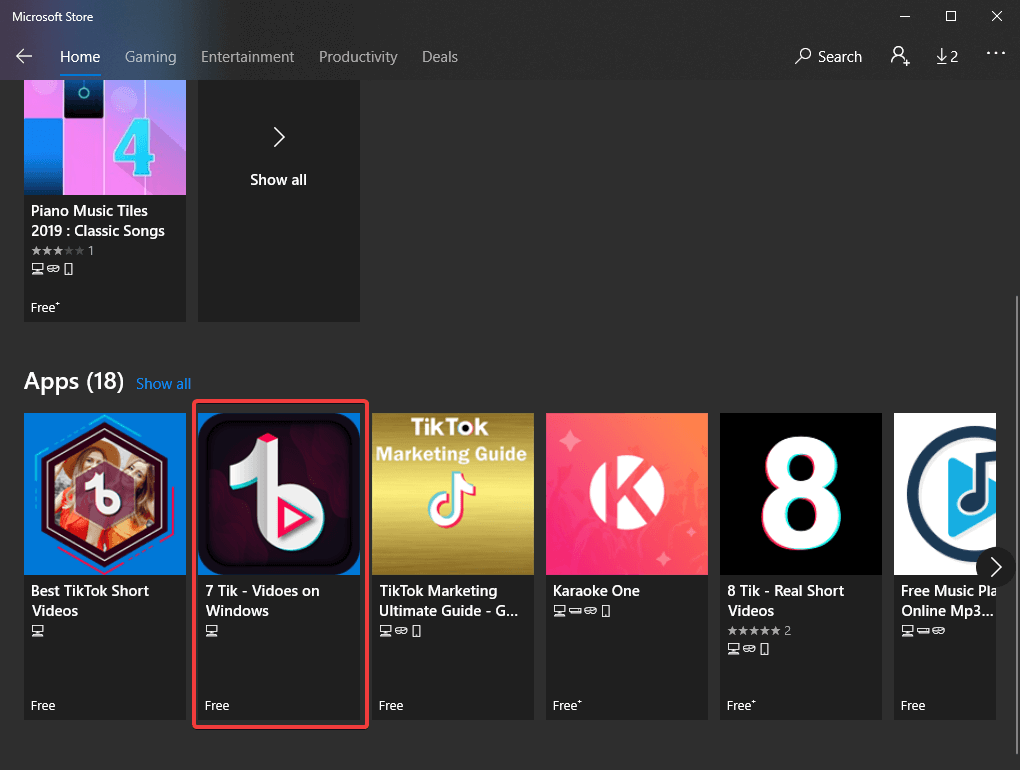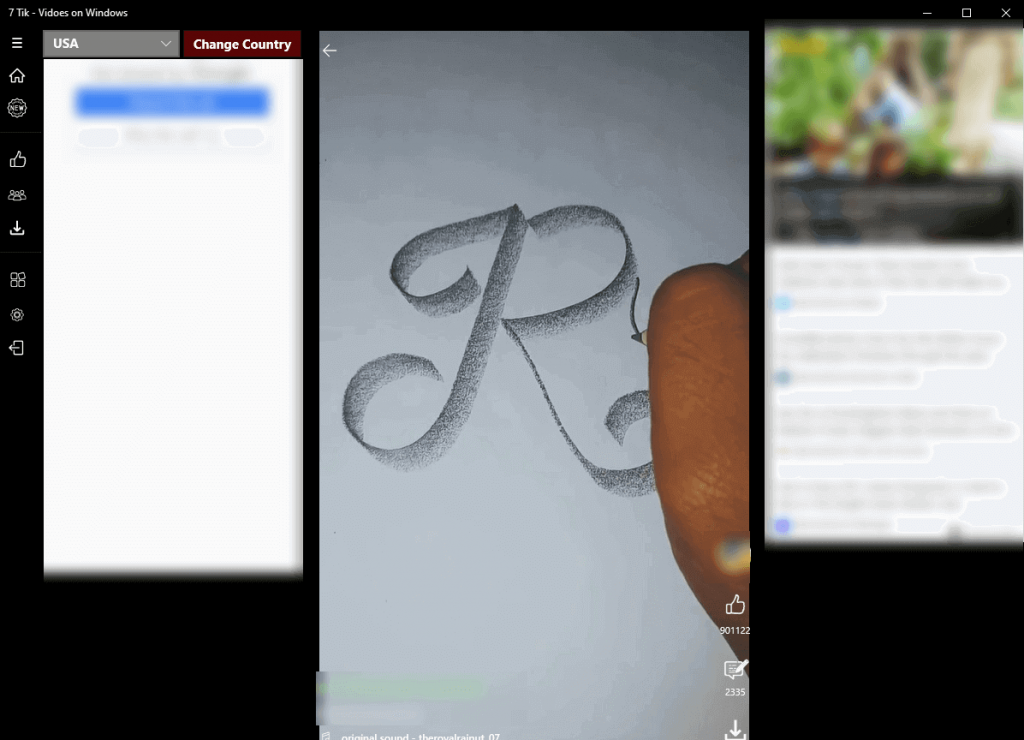あなたがTikTokのファンであり、ビデオを見ずに1日が過ぎていないように思われる場合は、デスクトップにアプリをインストールすることにワクワクします。この名前が初めての方は、スマートフォンで人気のアプリの1つを紹介しましょう。TikTokは、外出先でも楽しめる有名なアプリです。これで、WindowsまたはMacコンピューターを使用しているかどうかに関係なく、モバイルアプリケーションをデスクトップでも使用できるようになりました。この投稿では、PC用のTikTokをダウンロードする方法について説明します。
PC用のTikTokをダウンロードする方法:
方法1:いくつかの手順でTikTokをPCにダウンロードするのに役立つアプリ:
私たちが使用する最初のアプリは、Microsoftストアですぐに入手できます。これは7Tikと呼ばれ、リスト上で非常に簡単に見つけることができます。ダウンロードする必要があり、PCでTikTokを使用する準備が整います。このアプリはWindowsで利用でき、最新バージョンで実行できます。システムから直接ビデオをチェックアウトできます。
7TikTokアプリをダウンロードする手順。
1. [スタート]メニューからMicrosoftStoreを開きます。
または
スタートメニューを開き、検索バーに「MicrosoftStore」と入力して開きます。
2. Microsoft Storeでは、右上に検索バーがあります。
アプリの名前、つまり7 Tikを入力し、Enterキーを押します。
3.アプリが表示されます。クリックして。
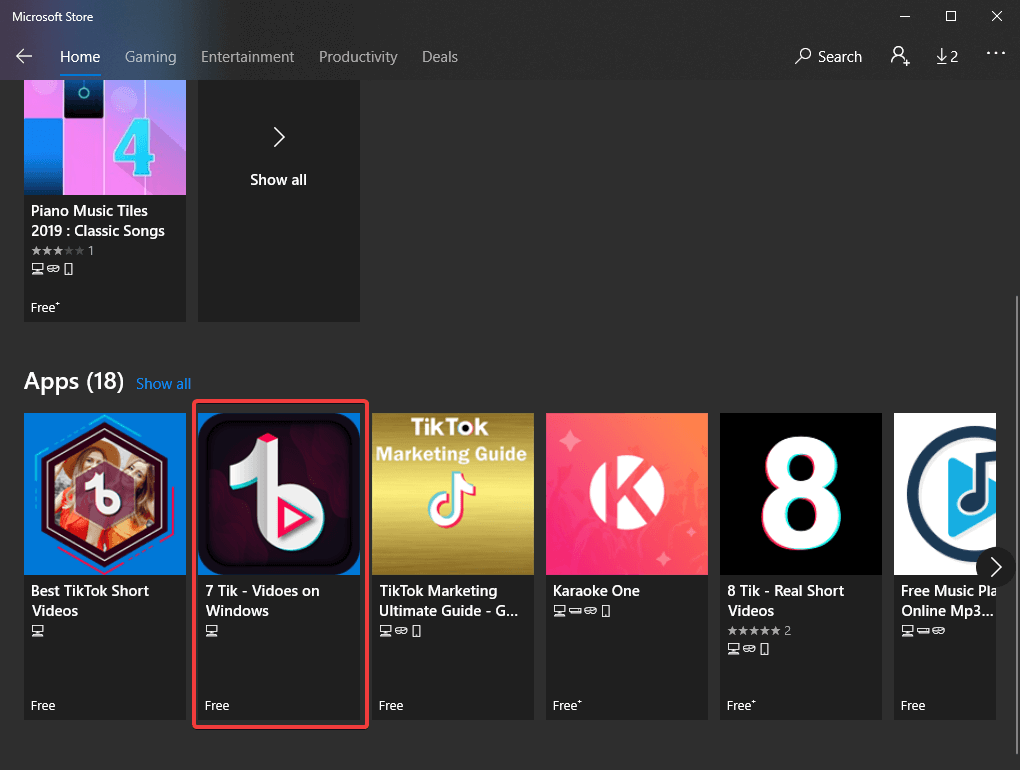
4.説明は、アプリが未成年者向けの保護者向けガイダンスをどのように必要としているかを示しています。あなたがそれらの1つでない場合は、先に進んで[ダウンロード]をクリックしてください。
5.しばらくすると、TikTok for PCがダウンロードされ、必要な権限を持つデスクトップに通知が表示されます。
6.点滅するメッセージから直接アプリを起動することを選択できます。
または
PCでアプリを探すと、PCでTikTokを使用する準備が整います。
7.アプリを使用するには、アプリをクリックするだけです。アプリはホームページにTikTokビデオを表示し始めます。
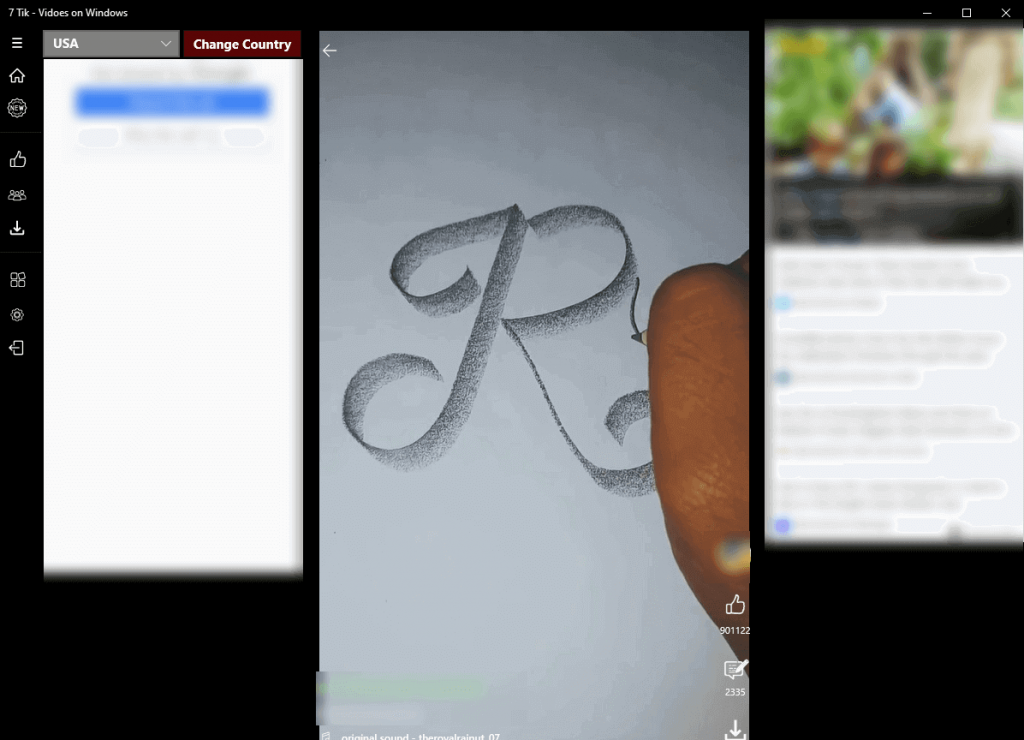
別のそのようなアプリは、同様に使用できる8TikTokです。
注:このアプリは中国製であるため、インド政府が一部の中国のアプリを禁止しているため、インドでは利用できない場合があります。
方法2:Androidエミュレーターの使用
Androidエミュレーターを使用すると、PCでアプリを利用できるようになります。これは、MicrosoftストアでPC用のTikTokをダウンロードするのに比べて非常に複雑なプロセスです。ただし、Mac用に使用できます。
注:すべてのエミュレーターが安全であるとは限らないため、システムにインストールする前に、真正性を確認する必要があります。
TikTok PCを機能させるためのそのようなAndroidエミュレーターの1つは、BlueStacksです。今すぐダウンロードすることについて話します。
- Bluestackエミュレーターは、そのWebサイトからダウンロードして、[ダウンロード]をクリックできます。
- インストールするには、フォルダーを開き、インストーラーdmg.fileを見つけます。それをダブルクリックします。
- インストーラーウィンドウが開き、Bluestackアイコンをダブルクリックします。
- インストールのプロセスが進むにつれて、[続行]をクリックします。
- システム拡張ブロックメッセージが表示される可能性があります。[セキュリティを開く]設定に移動し、[許可]をクリックする必要があります。
- エミュレーターが正常にインストールされたら、TikTokアカウントの取得に進みます。
- Gmailアカウントをお持ちでない場合は、作成してください。
- アカウントにログインし、GooglePlayストアからシステム用のアプリをダウンロードします。
- 同様の方法でTikTokを使用してビデオを作成し、コンピューターから今すぐ才能を披露するか、デスクトップでビデオを見て楽しませてください
同じ方法をWindowsコンピューターでも使用できます。ビデオを作成したり、モバイルアプリケーションと同じ機能を取得したりするためにシステムでTikTokを使用する場合。
まとめ:
これは、WindowsまたはMacのデスクトップアプリケーションで最新の状態に保つためだけであるかどうかにかかわらず、PCにTikTokをダウンロードする方法です。7Tikや8Tikなどのアプリを使用してホームページからビデオを視聴するか、BlueStackエミュレーターを使用してモバイルアプリケーションと同じ機能をさらに活用します。
私たちはあなたから聞くのが大好きです
下のコメントセクションでこの投稿に対するあなたの意見を教えてください。また、下のコメントセクションにあなたの意見や質問を残してください。解決策をお返ししたいと思います。テクノロジーに関連する一般的な問題の解決策とともに、ヒントとコツを定期的に投稿しています。ニュースレターを購読して、テクノロジーの世界に関する定期的な更新を入手してください。Facebook、Twitter、LinkedIn、YouTubeでフォローして、記事を共有してください。